先自我介绍一下,小编浙江大学毕业,去过华为、字节跳动等大厂,目前阿里P7
深知大多数程序员,想要提升技能,往往是自己摸索成长,但自己不成体系的自学效果低效又漫长,而且极易碰到天花板技术停滞不前!
因此收集整理了一份《2024年最新Java开发全套学习资料》,初衷也很简单,就是希望能够帮助到想自学提升又不知道该从何学起的朋友。

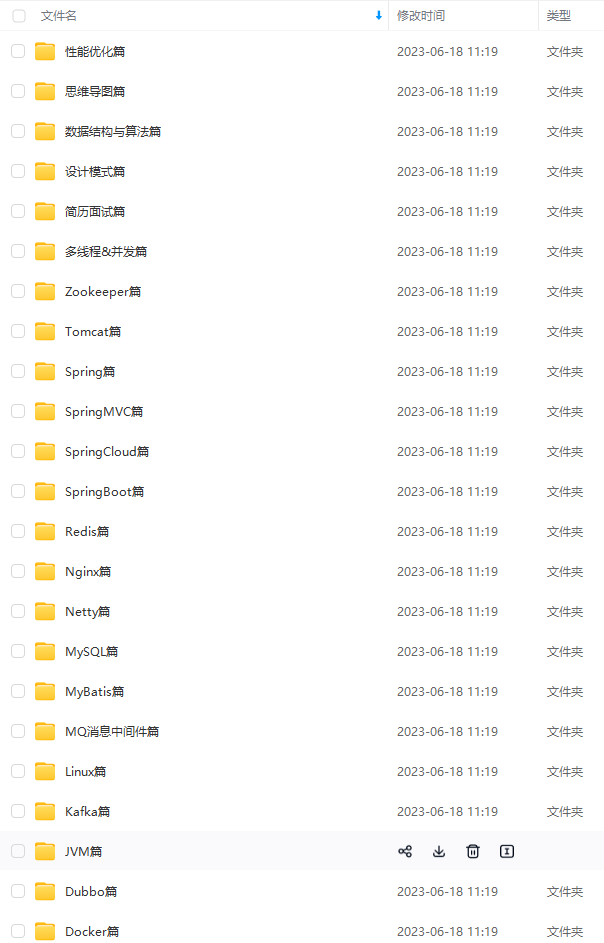
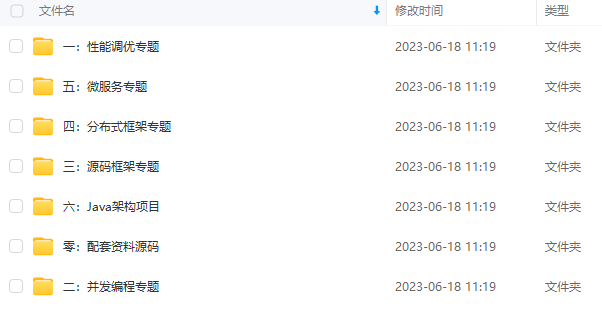
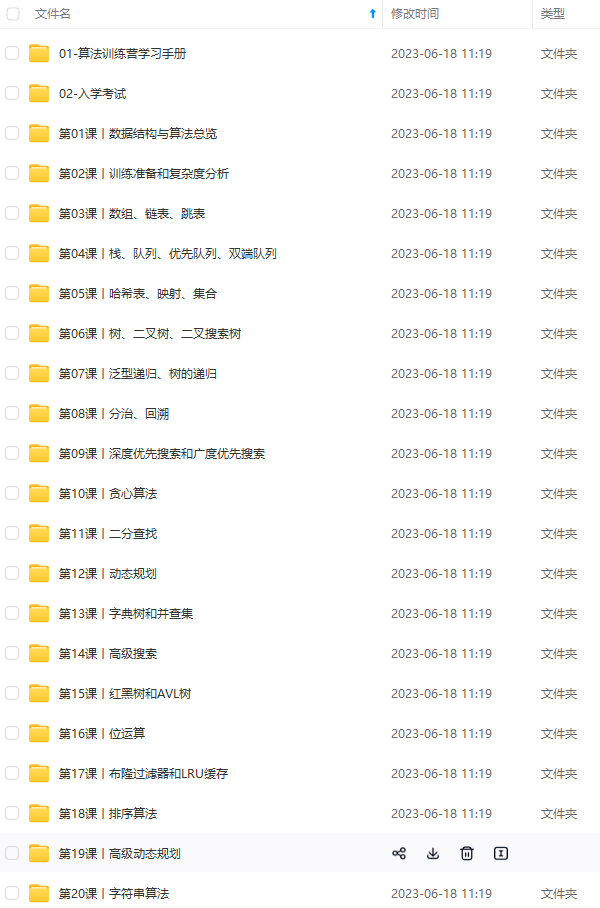
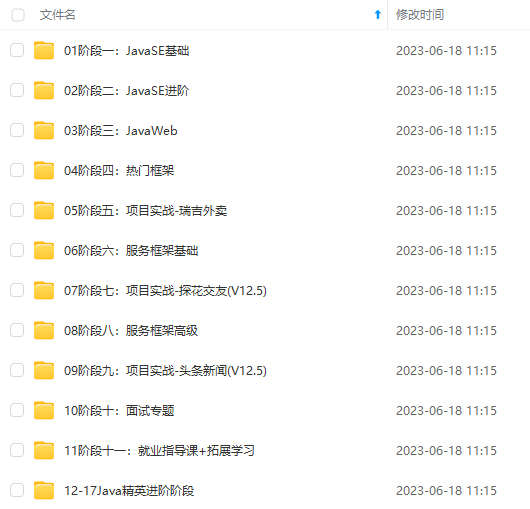
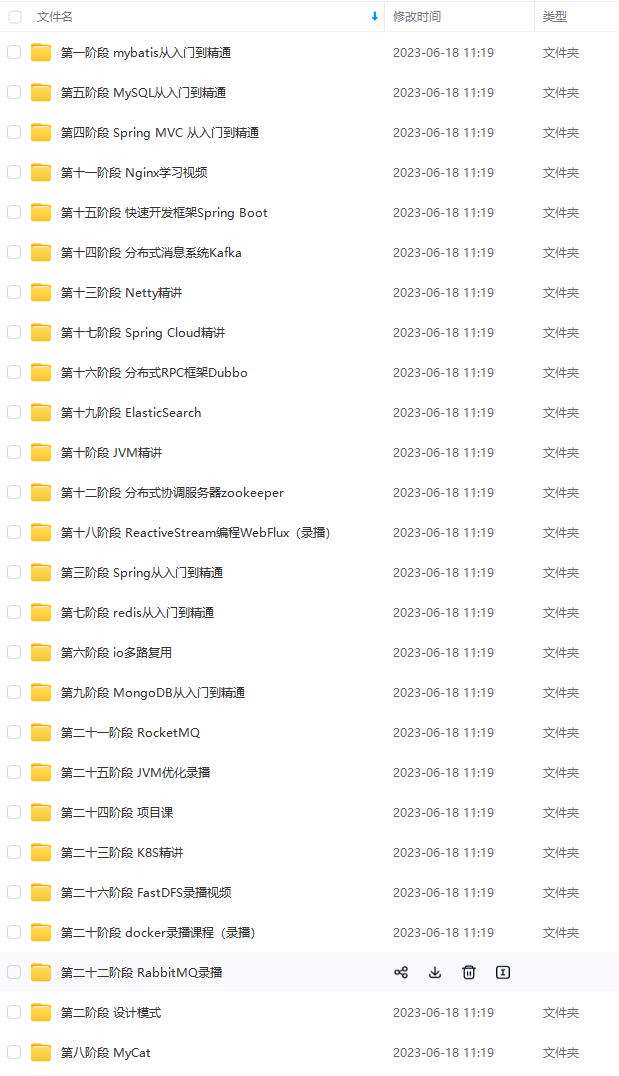
既有适合小白学习的零基础资料,也有适合3年以上经验的小伙伴深入学习提升的进阶课程,涵盖了95%以上Java开发知识点,真正体系化!
由于文件比较多,这里只是将部分目录截图出来,全套包含大厂面经、学习笔记、源码讲义、实战项目、大纲路线、讲解视频,并且后续会持续更新
如果你需要这些资料,可以添加V获取:xhs1999xhs (备注Java)
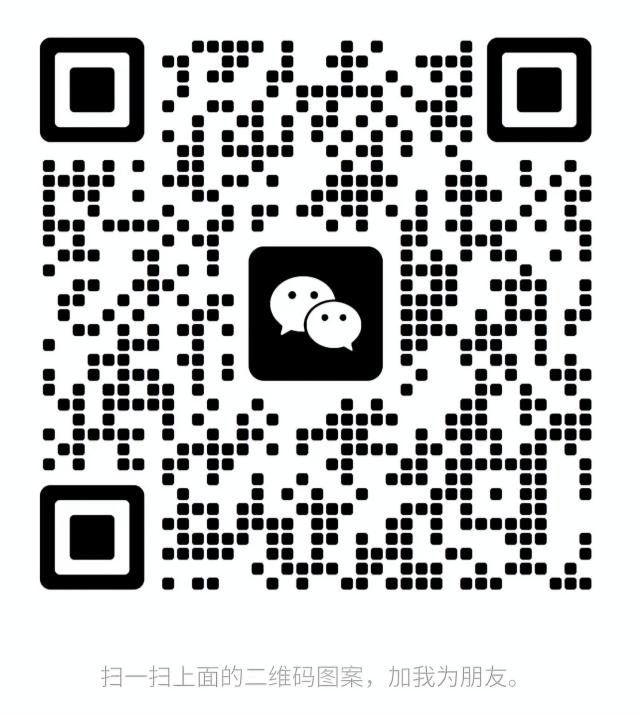
正文
🔝🔝🔝🔝🔝🔝🔝🔝🔝🔝🔝🔝
🥰 博客首页:knighthood2001****
😗 欢迎点赞👍评论🗨️
❤️ 热爱python,期待与大家一同进步成长!!❤️
如何实现:通过selenium模块进行省市的选择,倍速播放,题目的答题,最后保存图片至桌面。
目录
1模块准备
import time
from selenium import webdriver
from selenium.webdriver.support.ui import Select
import winreg
from selenium.webdriver.common.by import By
Select用来进行下拉框的选择,winreg用来获取桌面路径。
2定义桌面路径函数
笔者之前写过详细的内容,如下链接
以下是所需要的具体代码模板,照抄使用即可。
def desktop_path():
key = winreg.OpenKey(winreg.HKEY_CURRENT_USER, r'Software\Microsoft\Windows\CurrentVersion\Explorer\Shell Folders')
desktop = winreg.QueryValueEx(key, "Desktop")[0]
# print(desktop)
return desktop
3驱动浏览器
selenium操作浏览器需要有ChromeDriver驱动来协助。具体安装及使用教程,本文就不细述了。
url = input('请输入网址:')
# https://h5.cyol.com/special/daxuexi/cod4a2tb5v/index.html
driver = webdriver.Chrome()
driver.get(url)
# 窗口最大化,便于操作
driver.maximize_window()
time.sleep(1)
# 进入iframe
driver.switch_to.frame(0)
**driver = webdriver.Chrome()**表示声明chrome浏览器**driver.get(url)**表示用get()方法打开url**driver.maximize\_window()**表示窗口最大化,便于后续操作
接下来注意看,页面中视频内容是嵌套在iframe中,因此我们要是需要定位视频中相应元素,就需要切换到该iframe。
# 进入iframe
driver.switch_to.frame(0)
**driver.switch\_to.frame(el/index)**,即它可以使用索引,因为该iframe是第一个出现的,所在位置为0。
4省市选择
接下来出现需要选择省市,使用Select()函数,括号中进行元素下拉框位置的定位,然后再进行
Select().select_by_visible_text('浙江省')
即通过具体文本内容进行选择下拉框选项,当然也可以根据value值进行选择。
同理,市的选择也是如此方法。
Select(driver.find_element(by=By.CSS_SELECTOR, value='#city')).select_by_visible_text('绍兴市')
选择好之后,定位确定按钮并点击即可。
driver.find_element(by=By.XPATH, value='/html/body/div[2]/div[8]/div[3]').click()
具体代码如下:
Select(driver.find_element(by=By.CSS_SELECTOR, value='#province')).select_by_visible_text('浙江省')
# time.sleep(1)
Select(driver.find_element(by=By.CSS_SELECTOR, value='#city')).select_by_visible_text('绍兴市')
# time.sleep(1)
# 确定按钮
driver.find_element(by=By.XPATH, value='/html/body/div[2]/div[8]/div[3]').click()
5“开始学习”
代码如下:
# 开始学习
driver.find_element(by=By.CSS_SELECTOR, value='body > div.container > div.section0.topindex.ani > div.start_btn.on').click()
# ②倍速播放
time.sleep(2)
driver.execute_script("document.querySelector('video').playbackRate = 15.0;")
# ③
while True:
try:
# 是否出现题目
driver.find_element(by=By.CSS_SELECTOR, value='body > div.container > div.section1.topindex1')
time.sleep(0.1)
# 选A
driver.find_element(by=By.CSS_SELECTOR, value='body > div.container > div.section1.topindex1 > div.w1.option').click()
time.sleep(0.1)
# 确认按钮
driver.find_element(by=By.CSS_SELECTOR, value='body > div.container > div.section1.topindex1 > div.button').click()
# 继续学习
time.sleep(2.5)
driver.find_element(by=By.CSS_SELECTOR, value='body > div.container > div.section1.topindex1 > div.continue').click()
# 15倍速
driver.execute_script("document.querySelector('video').playbackRate = 15.0;")
except:
pass
# ④
try:
if driver.find_element(by=By.CSS_SELECTOR, value='body > div.container > div.section3.topindex2'):
time.sleep(1)
a = time.time()
# driver.get_screenshot_as_file(r'C:\Users\knighthood\OneDrive\桌面\{}.png'.format(a))
driver.get_screenshot_as_file(r'{}\{}.png'.format(desktop_path(), a))
break
except:
pass
driver.close()
讲解:
①首先定位**“开始学习”**按钮并点击
②接下来driver.execute_script()执行JS代码
driver.execute_script("document.querySelector('video').playbackRate = 15.0;")
**document.querySelector()为选择器,可以根据class进行选择,然后用playbackRate将播放速度改为15倍。**
③接下来就判断是否出现题目,如果出现,选择A(因为题目作答是否正确对结果没啥影响,因此随意找个选项进行选择即可)。无论是否做对,最后都会出现继续听讲按钮,因此需要点击该按钮。
④最后如果出现完成学习的页面(如下图) ,则截图(以时间戳命名)保存至桌面。
try:
if driver.find_element(by=By.CSS_SELECTOR, value='body > div.container > div.section3.topindex2'):
time.sleep(1)
a = time.time()
# driver.get_screenshot_as_file(r'C:\Users\knighthood\OneDrive\桌面\{}.png'.format(a))
driver.get_screenshot_as_file(r'{}\{}.png'.format(desktop_path(), a))
break
except:
pass
⑤最后关闭浏览器即可。
driver.close()
注意:如果觉得用while True:try…except来判断元素是否能找到,大家可以去尝试一下element.is_display()函数来判断元素是否可见,如果可见,则进行后续操作。
6全部代码展示
# -*- coding: utf-8-*-
import time
from selenium import webdriver
from selenium.webdriver.support.ui import Select
import winreg
from selenium.webdriver.common.by import By
def desktop_path():
key = winreg.OpenKey(winreg.HKEY_CURRENT_USER, r'Software\Microsoft\Windows\CurrentVersion\Explorer\Shell Folders')
desktop = winreg.QueryValueEx(key, "Desktop")[0]
# print(desktop)
return desktop
url = input('请输入网址:')
# https://h5.cyol.com/special/daxuexi/cod4a2tb5v/index.html
driver = webdriver.Chrome()
driver.get(url)
# 窗口最大化,便于操作
driver.maximize_window()
time.sleep(1)
# 进入iframe
driver.switch_to.frame(0)
time.sleep(1)
# 根据文本
Select(driver.find_element(by=By.CSS_SELECTOR, value='#province')).select_by_visible_text('浙江省')
# time.sleep(1)
Select(driver.find_element(by=By.CSS_SELECTOR, value='#city')).select_by_visible_text('绍兴市')
# time.sleep(1)
# 确定按钮
driver.find_element(by=By.XPATH, value='/html/body/div[2]/div[8]/div[3]').click()
# 开始学习
driver.find_element(by=By.CSS_SELECTOR, value='body > div.container > div.section0.topindex.ani > div.start_btn.on').click()
# 倍速播放
time.sleep(2)
driver.execute_script("document.querySelector('video').playbackRate = 15.0;")
while True:
try:
# 是否出现题目
driver.find_element(by=By.CSS_SELECTOR, value='body > div.container > div.section1.topindex1')
time.sleep(0.1)
# 选A
driver.find_element(by=By.CSS_SELECTOR, value='body > div.container > div.section1.topindex1 > div.w1.option').click()
time.sleep(0.1)
# 确认按钮
driver.find_element(by=By.CSS_SELECTOR, value='body > div.container > div.section1.topindex1 > div.button').click()
# 继续学习
time.sleep(2.5)
driver.find_element(by=By.CSS_SELECTOR, value='body > div.container > div.section1.topindex1 > div.continue').click()
# 15倍速
driver.execute_script("document.querySelector('video').playbackRate = 15.0;")
except:
pass
try:
if driver.find_element(by=By.CSS_SELECTOR, value='body > div.container > div.section3.topindex2'):
time.sleep(1)
a = time.time()
# driver.get_screenshot_as_file(r'C:\Users\knighthood\OneDrive\桌面\{}.png'.format(a))
driver.get_screenshot_as_file(r'{}\{}.png'.format(desktop_path(), a))
break
except:
pass
driver.close()
最后
一次偶然,从朋友那里得到一份“java高分面试指南”,里面涵盖了25个分类的面试题以及详细的解析:JavaOOP、Java集合/泛型、Java中的IO与NIO、Java反射、Java序列化、Java注解、多线程&并发、JVM、Mysql、Redis、Memcached、MongoDB、Spring、Spring Boot、Spring Cloud、RabbitMQ、Dubbo 、MyBatis 、ZooKeeper 、数据结构、算法、Elasticsearch 、Kafka 、微服务、Linux。
这不,马上就要到招聘季了,很多朋友又开始准备“金三银四”的春招啦,那我想这份“java高分面试指南”应该起到不小的作用,所以今天想给大家分享一下。

请注意:关于这份“java高分面试指南”,每一个方向专题(25个)的题目这里几乎都会列举,在不看答案的情况下,大家可以自行测试一下水平 且由于篇幅原因,这边无法展示所有完整的答案解析
网上学习资料一大堆,但如果学到的知识不成体系,遇到问题时只是浅尝辄止,不再深入研究,那么很难做到真正的技术提升。
需要这份系统化的资料的朋友,可以添加V获取:xhs1999xhs (备注Java)
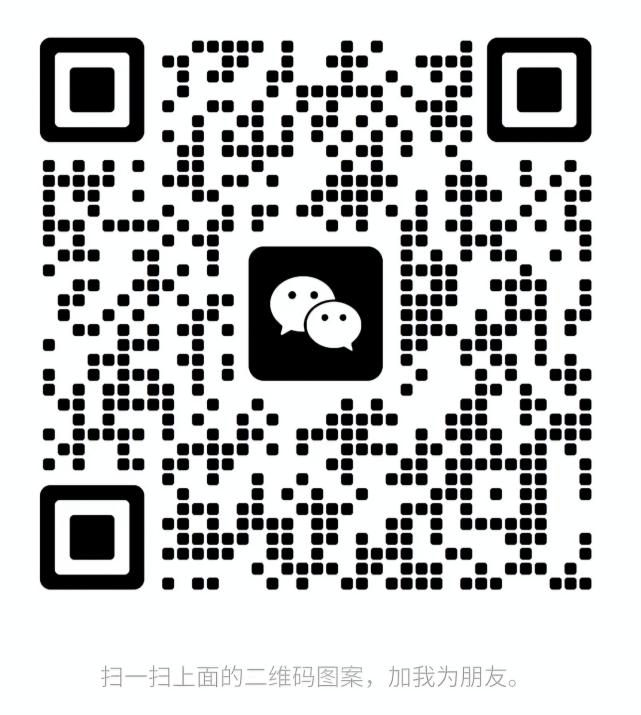
一个人可以走的很快,但一群人才能走的更远!不论你是正从事IT行业的老鸟或是对IT行业感兴趣的新人,都欢迎加入我们的的圈子(技术交流、学习资源、职场吐槽、大厂内推、面试辅导),让我们一起学习成长!
分面试指南”应该起到不小的作用,所以今天想给大家分享一下。
[外链图片转存中…(img-OwsJfnsV-1713687940712)]
请注意:关于这份“java高分面试指南”,每一个方向专题(25个)的题目这里几乎都会列举,在不看答案的情况下,大家可以自行测试一下水平 且由于篇幅原因,这边无法展示所有完整的答案解析
网上学习资料一大堆,但如果学到的知识不成体系,遇到问题时只是浅尝辄止,不再深入研究,那么很难做到真正的技术提升。
需要这份系统化的资料的朋友,可以添加V获取:xhs1999xhs (备注Java)
[外链图片转存中…(img-54lTBKzq-1713687940712)]
一个人可以走的很快,但一群人才能走的更远!不论你是正从事IT行业的老鸟或是对IT行业感兴趣的新人,都欢迎加入我们的的圈子(技术交流、学习资源、职场吐槽、大厂内推、面试辅导),让我们一起学习成长!






















 1580
1580

 被折叠的 条评论
为什么被折叠?
被折叠的 条评论
为什么被折叠?








